Het BIOS van uw systeem wordt zelden bijgewerkt. Dat wil niet zeggen dat het nooit zal updaten, maar de updates houden niet van OS-updates. Ze komen alleen als en wanneer dat nodig is. Uw systeemfabrikant kan bijvoorbeeld een BIOS-update uitbrengen om de nieuwste versie van Windows 10 soepeler uit te voeren of ondersteuning voor sommige functies toe te voegen. In andere gevallen is er mogelijk een BIOS-update om bestaande problemen op te lossen. Toch is een BIOS-update zeldzaam maar niet ongehoord. Als uw systeem bijzonder oud is, is er mogelijk een update voor uw BIOS beschikbaar om de levensduur ervan nog een paar jaar te verlengen. Om uw BIOS bij te werken, moet u uw BIOS-versie vinden.
U kunt uw BIOS bijwerken vanuit DOS of vanuit Windows. Het is vanzelfsprekend dat het updaten van Windows de gemakkelijkere optie is. Zoek eerst uw BIOS-versie en controleer vervolgens of er een update beschikbaar is.
Zoek BIOS-versie
We gaan in detail uitleggen hoe je dit kunt doenWindows 10. Deze zelfde methode werkt ook in oudere versies van Windows. Open het vak Uitvoeren door op de Win + R-toets te tikken en typ het volgende erin. Tik op Enter.
msinfo32

Hiermee wordt het venster Systeeminformatie geopend. Blader door het systeemoverzicht en zoek de vermelding BIOS-versie / datum. Hier vindt u de fabrikant die een update voor uw BIOS zal uitbrengen. Het is hetzelfde als de fabrikant van uw systeem, tenzij u een aangepaste pc heeft gebouwd. Naast de naam van de fabrikant ziet u het versienummer van het BIOS. Noteer dit ergens. Controleer ook of uw BIOS recent is bijgewerkt vanaf de datum naast dit item. Als de update recent is, gebruikt u waarschijnlijk de nieuwste versie.
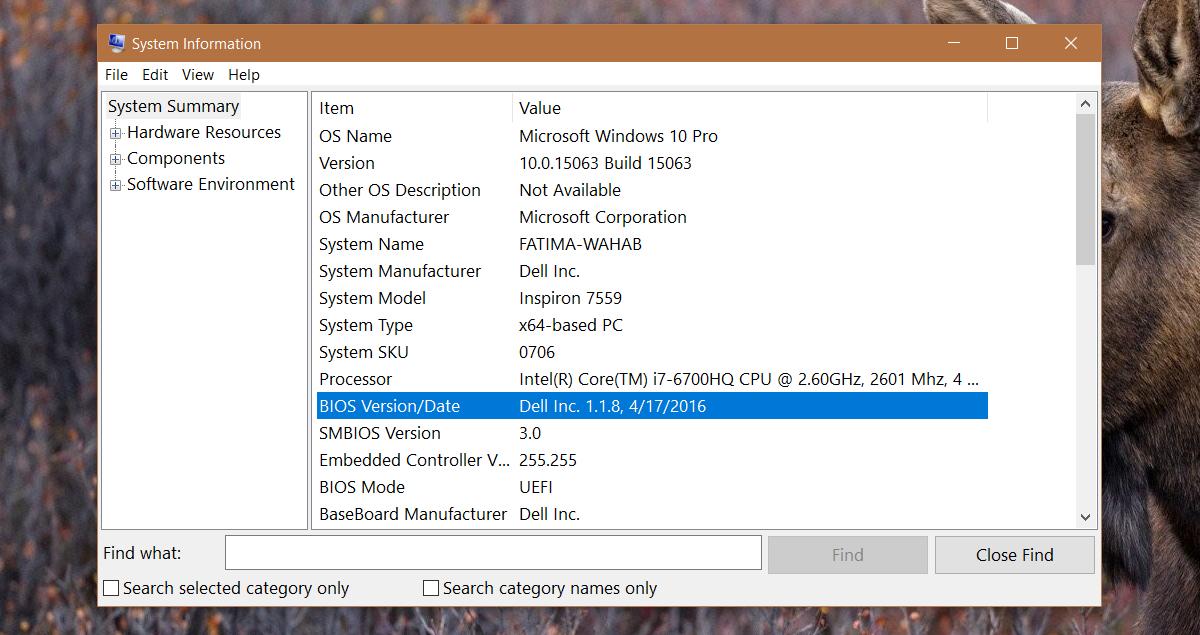
Controleer op BIOS-update
Er is geen zekere manier om te bepalen of een BIOSupdate is beschikbaar. De beste methode is om te zoeken op de website van de fabrikant. Als u bijvoorbeeld een HP- of Dell-laptop hebt, gaat u naar hun respectieve websites. Voer het exacte modelnummer voor uw systeem in. Raad dit niet. Denk niet dat hetzelfde modelnummer gebruiken als een andere laptop in dezelfde serie zal werken. Krijg dit goed.
De website van de fabrikant toont u het laatste nieuwsversie van het BIOS die beschikbaar is en toen het werd uitgebracht. Je moet een beetje zoeken. Laptopfabrikanten hebben niet de beste zoekfuncties op hun websites. Toen ik voor het eerst naar de nieuwste versie van mijn BIOS controleerde, liet het me er een uit 2015 zien. Het kostte iets meer Googlen om te ontdekken dat ik in feite de nieuwste versie heb. Dit betekent natuurlijk dat u ook uw BIOS-versie kunt downgraden als u dat wilt.
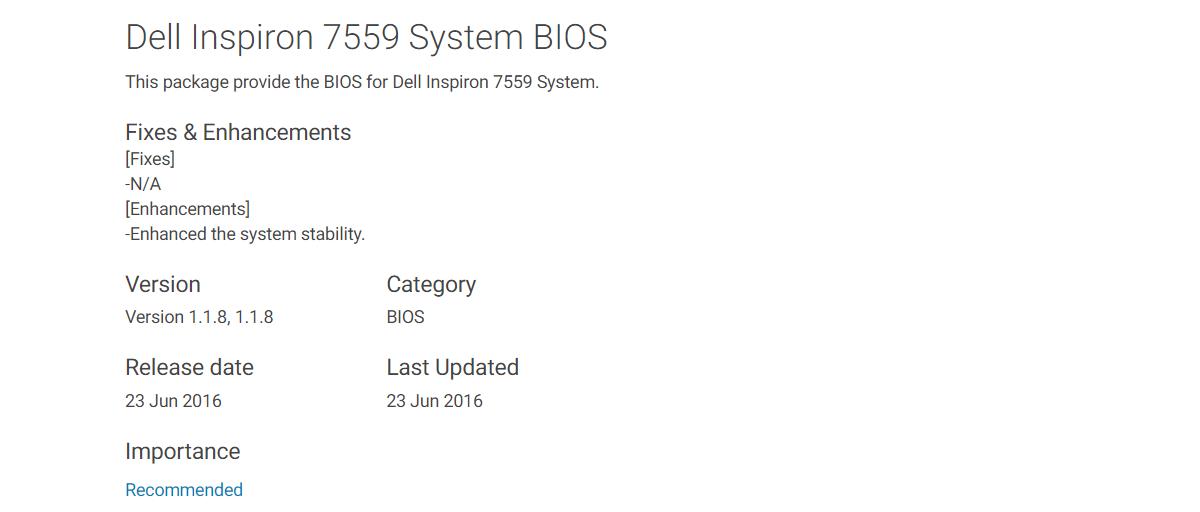
Je zult ook merken dat er een verschil is in dereleasedatum en geïnstalleerde datum voor het BIOS. Dit komt mogelijk omdat het bestand zelf later is vrijgegeven, d.w.z. nadat dit specifieke systeem beschikbaar was voor aankoop.
Update BIOS
U kunt het BIOS-bestand downloaden van uwwebsite van de fabrikant. Het bestand bevat normaal gesproken instructies voor het bijwerken van BIOS. Voor Dell-laptops is het gewoon een EXE-bestand dat u kunt uitvoeren zoals elk van de stuurprogrammabestanden, en het zorgt voor de rest. Hetzelfde geldt voor HP-laptops.
Voor andere fabrikanten, als uw BIOS-bestand geen EXE is, probeer het uit te pakken met WinRAR. Het is mogelijk dat er een Leesmij-bestand in zit met instructies.
Zorg ervoor dat u uw BIOS-versie bijwerktu bent verbonden met een betrouwbare stroombron. Vertrouw niet op de batterij voor de update. Als de stroom uitvalt tijdens de update, is uw computer mogelijk niet meer bruikbaar.













Comments